
Jeśli korzystałeś z systemu Windows 10, być może wiesz o systemie telemetrii. Jeśli tego nie zrobisz, telemetria to zautomatyzowany proces używany do zdalnego gromadzenia danych. W komputerach telemetria odnosi się do danych zebranych na temat aktywności użytkownika.
Firmy technologiczne gromadzą dane za pośrednictwem swoich systemów telemetrycznych, aby poprawić wygodę użytkowników korzystających z ich aplikacji i usług. Podobnie firma Microsoft zbiera również Twoje dane za pośrednictwem swojego systemu telemetrycznego w systemie Windows 11, aby poprawić komfort użytkowania.
Co to jest telemetria systemu Windows?
Firma Microsoft zbiera informacje o Twojej aktywności, takie jak używane aplikacje, ustawienia systemu, ustawienia systemu Windows, odwiedzane witryny itp. i wysyła je na swój serwer. Microsoft potrzebuje danych od swoich użytkowników, aby ulepszyć system operacyjny, zwiększyć bezpieczeństwo i rozwiązać istniejące błędy.
Chociaż Microsoft ma uzasadnione powody, aby zbierać dane zdalnie, dla wielu może to być problem prywatności. Nie każdy chciałby udostępniać Microsoftowi dane dotyczące korzystania z systemu i aplikacji bez zgody. Jeśli nie chcesz, aby system Windows 11 zbierał i wysyłał dane telemetryczne do Microsoftu, musisz ręcznie wyłączyć tę funkcję.
Wyłączenie telemetrii w systemie Windows 11 jest dość proste i można to zrobić bez instalowania aplikacji innych firm. Poniżej udostępniliśmy kilka najlepszych sposobów ograniczenia gromadzenia danych w systemie Windows 11. Zaczynajmy.
1. Wyłącz wysyłanie danych diagnostycznych w systemie Windows 11
Aby rozpocząć, musisz najpierw wyłączyć wysyłanie opcjonalnych danych diagnostycznych do firmy Microsoft w systemie Windows 11. Oto, co musisz zrobić.
1. Najpierw kliknij przycisk Start systemu Windows 11 i wybierz Ustawienia .
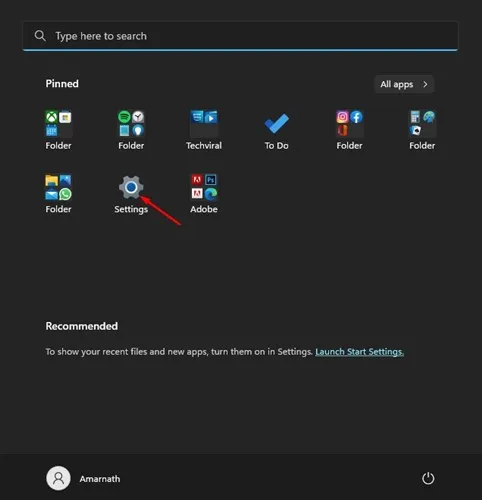
2. W aplikacji Ustawienia kliknij sekcję Prywatność i bezpieczeństwo w lewym panelu.
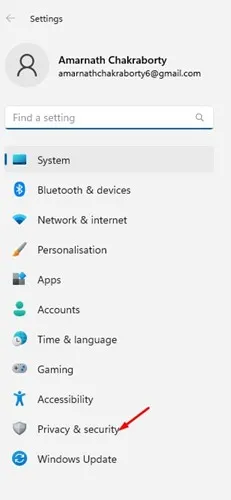
3. Po prawej stronie przewiń w dół i kliknij opcję Diagnostyka i opinie .
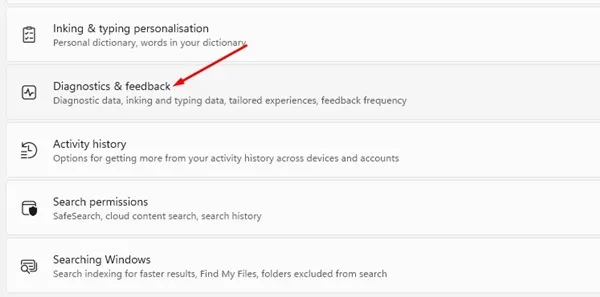
4. Następnie rozwiń sekcję Dane diagnostyczne i wyłącz przełącznik Wyślij opcjonalne dane diagnostyczne
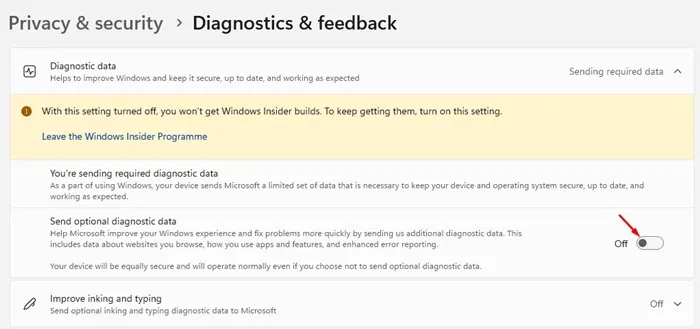
5. Teraz przewiń trochę w dół i rozwiń sekcję Dostosowane doświadczenia .
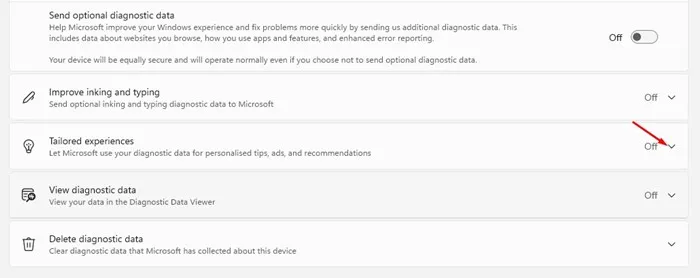
6. W obszarze Dostosowane doświadczenia wyłącz przełącznik z napisem Zezwalaj firmie Microsoft na korzystanie z danych diagnostycznych…
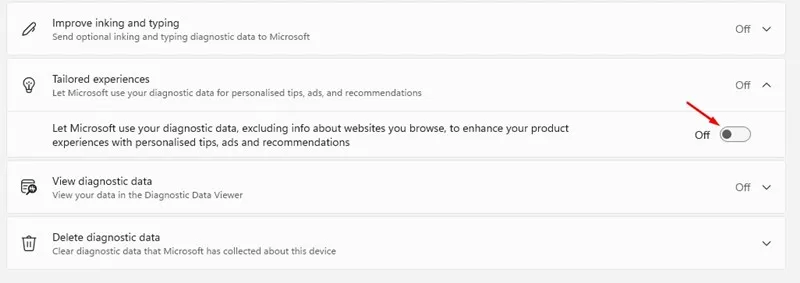
2. Wyłącz inne dane diagnostyczne w systemie Windows 11
Aby całkowicie uniemożliwić śledzenie danych, musisz wyłączyć kilka innych opcji. Oto kilka rzeczy, które musisz wyłączyć.
1. Najpierw kliknij przycisk Start systemu Windows 11 i wybierz Ustawienia .
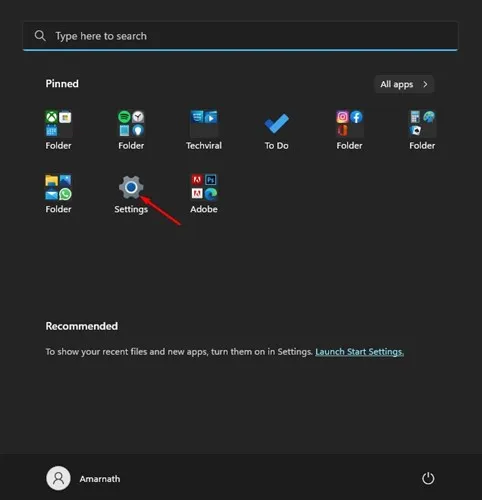
2. W aplikacji Ustawienia kliknij opcję Prywatność i bezpieczeństwo na pasku bocznym po lewej stronie.
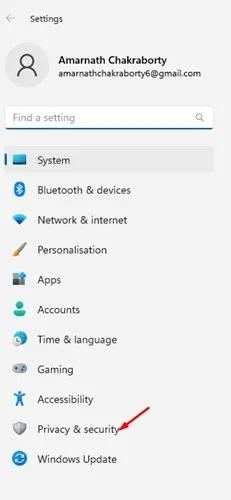
3. W prawym okienku kliknij Mowa .
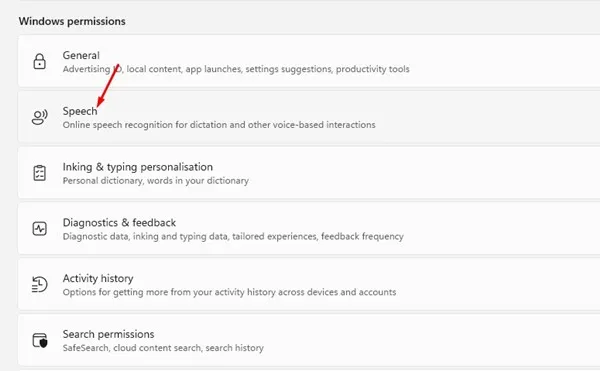
4. Na następnej stronie wyłącz przełącznik rozpoznawania mowy online .
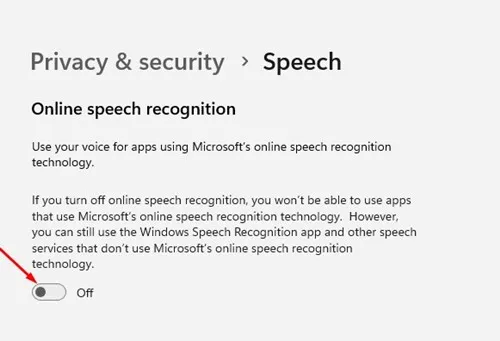
5. Teraz wróć do poprzedniej strony i kliknij opcję Personalizacja pisania i odręcznego .
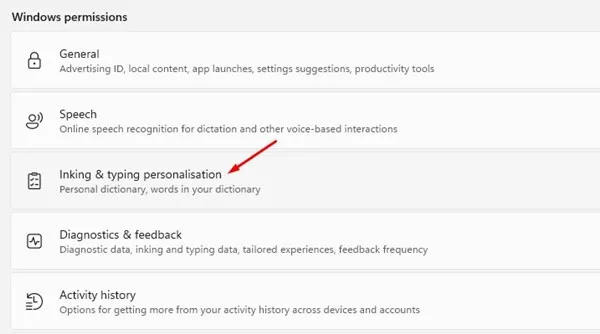
6. Na następnym ekranie wyłącz przełącznik „Osobiste pisanie odręczne i słownik”
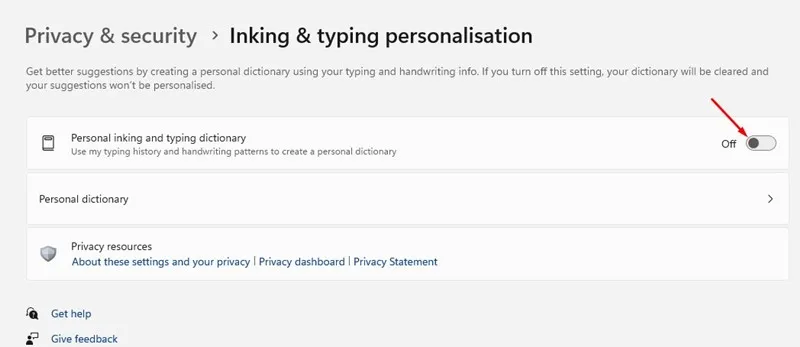
7. Teraz wróć do poprzedniego ekranu i kliknij Historię aktywności .
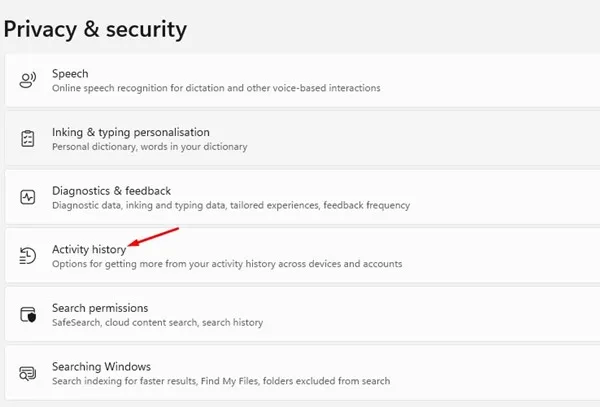
8. W sekcji Historia aktywności wyłącz przełącznik dla opcji Przechowuj moją historię aktywności na tym urządzeniu . Po wykonaniu tej czynności kliknij przycisk Wyczyść historię .
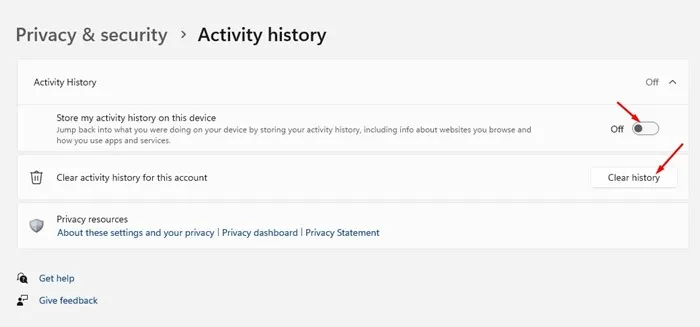
3. Wprowadź zmiany w ogólnych ustawieniach prywatności
Możesz również wprowadzić kilka zmian w Ustawieniach prywatności Genera w systemie Windows 11, aby zapobiec śledzeniu danych. Oto niektóre ważne zmiany, które musisz wprowadzić.
1. Najpierw kliknij przycisk Start systemu Windows 11 i wybierz Ustawienia .
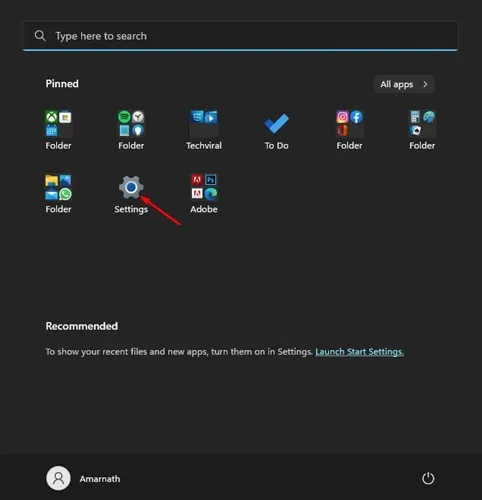
2. Na stronie Ustawienia kliknij opcję Prywatność i bezpieczeństwo w lewym okienku.
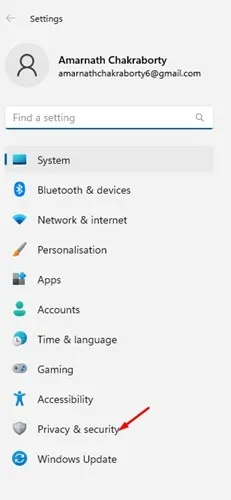
3. Po prawej stronie przewiń w dół i kliknij opcję Ogólne w obszarze Uprawnienia systemu Windows.
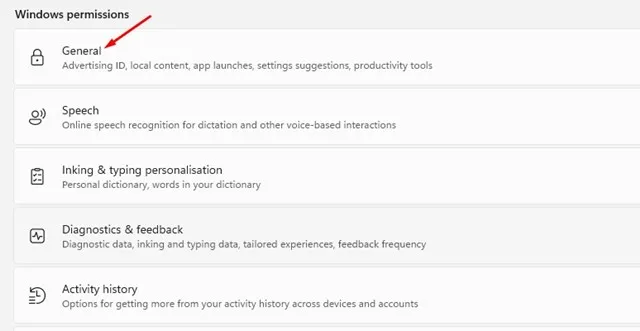
4. Na następnym ekranie musisz wyłączyć wszystkie cztery opcje :
- Zezwalaj aplikacjom na wyświetlanie mi spersonalizowanych reklam na podstawie mojego identyfikatora reklamowego.
- Pozwól witrynom internetowym wyświetlać mi treści istotne lokalnie, uzyskując dostęp do mojej listy języków.
- Pokaż sugerowaną treść w aplikacji Ustawienia.
- Pozwól systemowi Windows ulepszyć Start i wyniki wyszukiwania, śledząc uruchomienia aplikacji.
- Po wyłączeniu wszystkich czterech opcji uruchom ponownie komputer z systemem Windows 11.
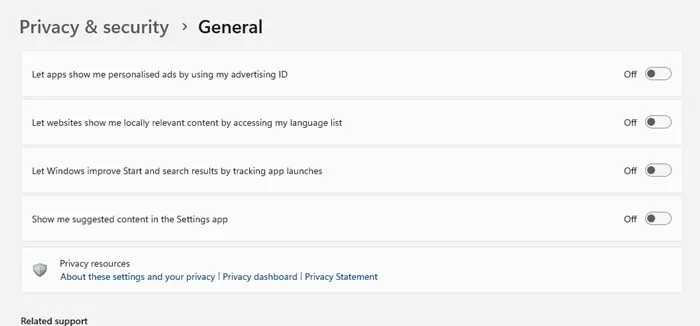
4. Wyłącz funkcję Znajdź moje urządzenie
Funkcja Znajdź moje urządzenie jest przydatna i warto ją włączyć, jeśli często zapominasz, gdzie znajduje się Twój laptop.
Jednak dzięki tej funkcji firma Microsoft śledzi szczegóły Twojej lokalizacji. Jeśli więc chcesz uniknąć śledzenia danych, powinieneś również wyłączyć funkcję Znajdź moje urządzenie w systemie Windows 11.
1. Uruchom aplikację Ustawienia na komputerze z systemem Windows 11.
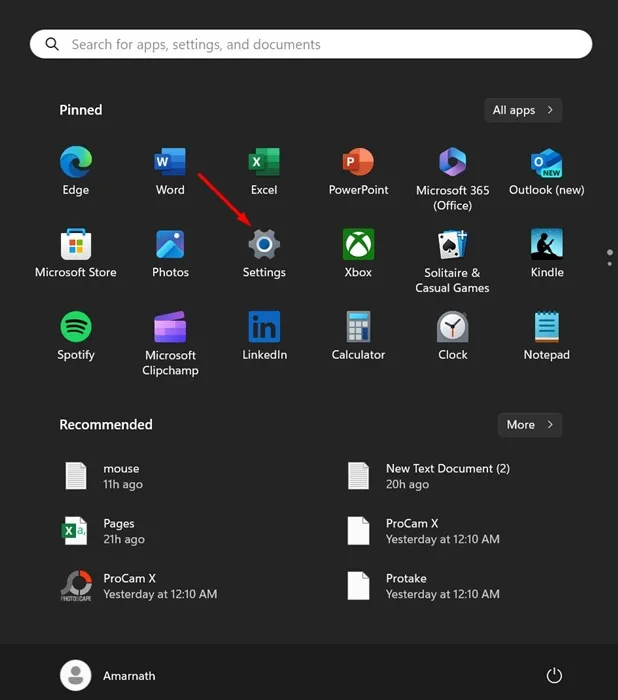
2. Po otwarciu aplikacji Ustawienia przełącz się na Prywatność i bezpieczeństwo .
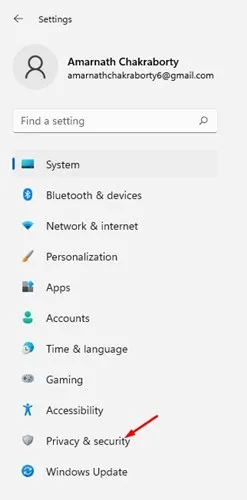
3. Po prawej stronie kliknij Znajdź moje urządzenie .
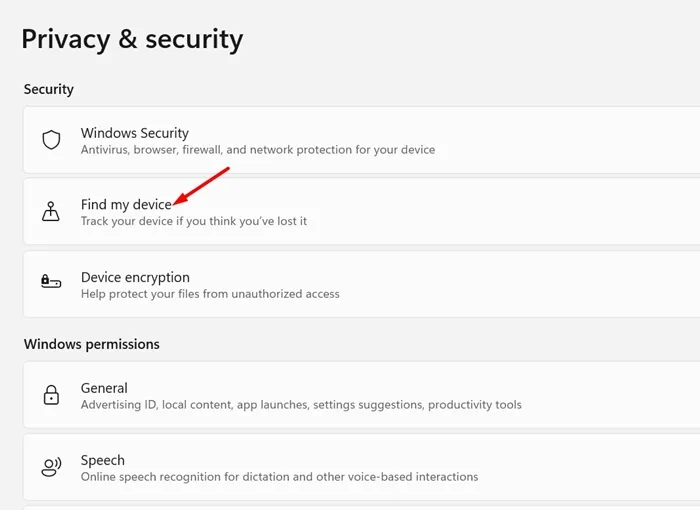
4. Następnie wyłącz przełącznik obok opcji Znajdź moje urządzenie.
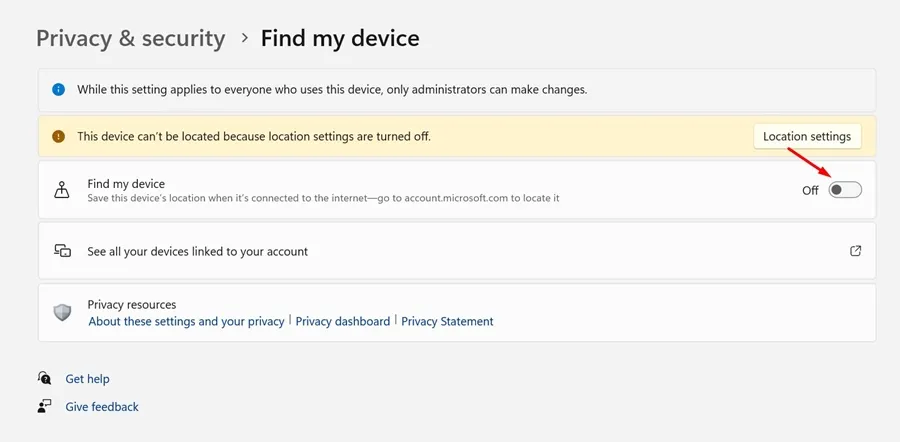
Oto najlepsze sposoby na wyłączenie telemetrii na komputerze z systemem Windows 11. Te metody wyłączają wszystkie rodzaje śledzenia danych na Twoim urządzeniu. Jeśli potrzebujesz więcej pomocy dotyczącej danych telemetrycznych, daj nam znać w komentarzach.


Dodaj komentarz